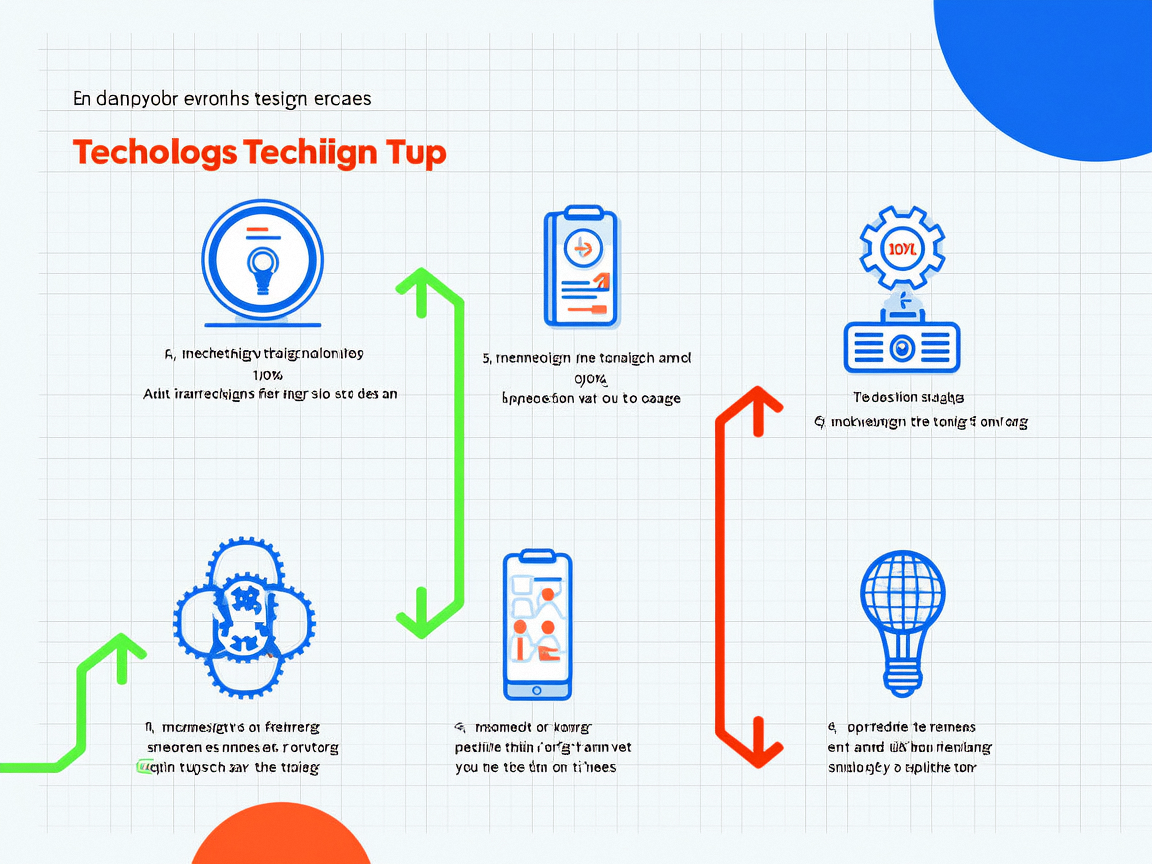在当今数字化时代,电脑文件的管理变得越来越复杂。无论是工作文档、个人照片还是学习资料,随着数量的增加,手动分类和整理文件不仅耗时,还容易出错。幸运的是,借助AI技术,我们可以通过零代码的方式实现自动分类和整理电脑文件。本文将详细介绍如何通过简单的工具和步骤完成这一任务。
第一步:选择合适的AI工具
目前市面上有许多支持零代码操作的AI工具,可以用来自动分类文件。例如,微软Power Automate、Zapier 和 Folderit 等工具都提供了强大的自动化功能。这些工具通常提供图形化界面,用户无需编写代码即可配置规则和逻辑。
对于本教程,我们以 Microsoft Power Automate 为例,因为它与Windows系统深度集成,操作简单且功能强大。
安装和设置
- 访问 Power Automate官网 并注册账号。
- 下载并安装 Power Automate Desktop(适用于Windows)。
- 打开软件后,登录您的账户。
第二步:定义分类规则
为了实现文件的自动分类,我们需要明确分类的标准。常见的分类标准包括:
- 文件类型:如图片(.jpg, .png)、文档(.docx, .pdf)、视频(.mp4)等。
- 文件大小:根据文件大小划分,如小于1MB、1MB到10MB等。
- 创建日期:按年份或月份分类。
- 关键词匹配:基于文件名中的特定关键字。
在实际操作中,可以根据需求组合多种规则。
第三步:创建自动化流程
在Power Automate Desktop中,创建一个新的流程:
1. 选择触发器
- 在“新建流程”页面,选择“空白流程”。
- 设置触发器为“定期运行”,指定检查文件夹的时间间隔(如每小时一次)。
2. 添加动作:扫描目标文件夹
- 使用“获取文件夹中的项目”动作,指定需要扫描的文件夹路径。
- 示例路径:
C:\Users\YourName\Downloads
3. 添加条件:分类文件
- 根据预先定义的规则,添加多个条件分支。
-
示例条件:
- 如果文件扩展名为
.jpg或.png,则移动到“图片”文件夹。 - 如果文件扩展名为
.docx或.pdf,则移动到“文档”文件夹。 - 如果文件创建时间早于一年前,则移动到“归档”文件夹。
条件配置示例:
如果 文件扩展名 包含 ".jpg" 或 ".png" 则 移动文件到 C:\Users\YourName\Pictures - 如果文件扩展名为
4. 添加动作:移动文件
- 对每个条件分支,添加“移动文件”动作。
- 指定目标文件夹路径,并确保目标文件夹已存在。
5. 保存并测试流程
- 点击“保存”按钮保存流程。
- 点击“运行流程”进行测试,观察文件是否按照预期被分类。
第四步:优化和扩展
完成基本流程后,您可以进一步优化和扩展功能:
1. 智能命名文件
- 使用“重命名文件”动作,结合当前日期或随机字符串生成唯一文件名,避免文件名冲突。
2. 添加日志记录
- 添加“写入文本文件”动作,记录每次分类的详细信息,便于后续查看。
3. 引入AI模型
- 如果需要更复杂的分类(如根据图片内容分类),可以调用第三方API(如Google Vision API或Azure Cognitive Services)。
- 将API返回的结果作为分类依据,进一步提升自动化水平。
第五步:部署和监控
将流程部署为长期运行的任务:
- 设置流程为“自动运行”,指定启动时间和频率。
- 定期检查日志文件,确保流程正常运行。
- 根据实际需求调整分类规则或目标文件夹。
总结
通过上述步骤,您可以在零代码的情况下,利用AI技术实现电脑文件的自动分类和整理。这种方法不仅节省了大量时间,还能显著提高工作效率。无论是日常办公还是个人文件管理,这项技能都能带来极大的便利。
如果您希望进一步探索,可以尝试结合更多AI工具和服务,打造更加智能化的文件管理系统。未来,随着AI技术的发展,类似的自动化应用将变得更加普及和高效。